Windows10でDiablo3エラーコード1016を修正
公開: 2022-05-04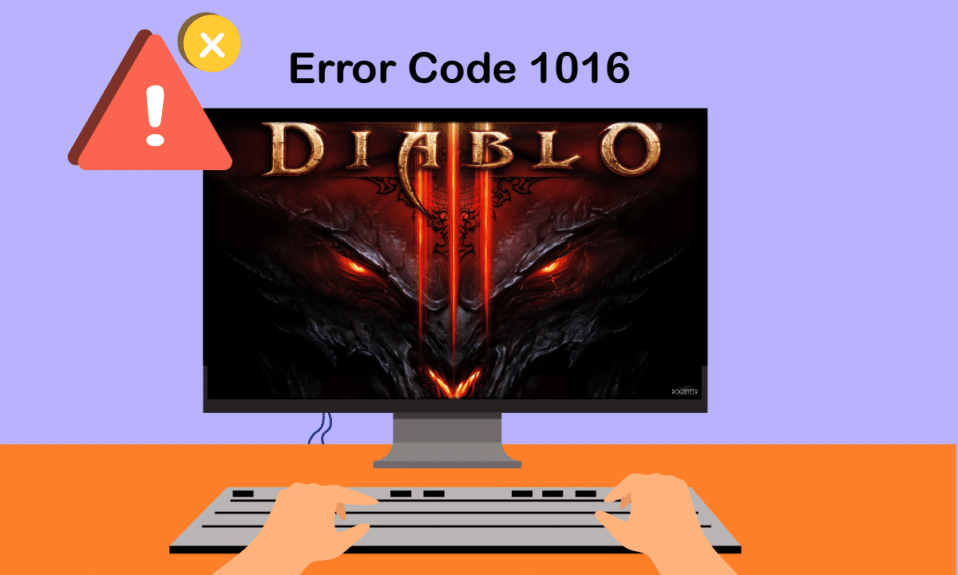
ディアブロIIIは、ハックアンドスラッシュゲームのディアブロシリーズの第3章です。 このゲームは、シングルプレイヤーモードとマルチプレイヤーモードの両方で、世界中の何千人もの個人によってプレイされています。 PCでよく知られているRPGゲームです。 Diablo 3は、2012年のリリース以来、熱心なファンを持つWindowsゲームです。ただし、Diablo 3エラーコード1016など、いくつかの欠陥があります。エラーコード1016 Diablo 3の問題に対処するために、他のいくつかのアプローチを採用できます。以下でそれらを試してみてください。 Diablo 3の問題1016の修正で問題が発生した場合は、次のいずれかのオプションを一度に試してください。
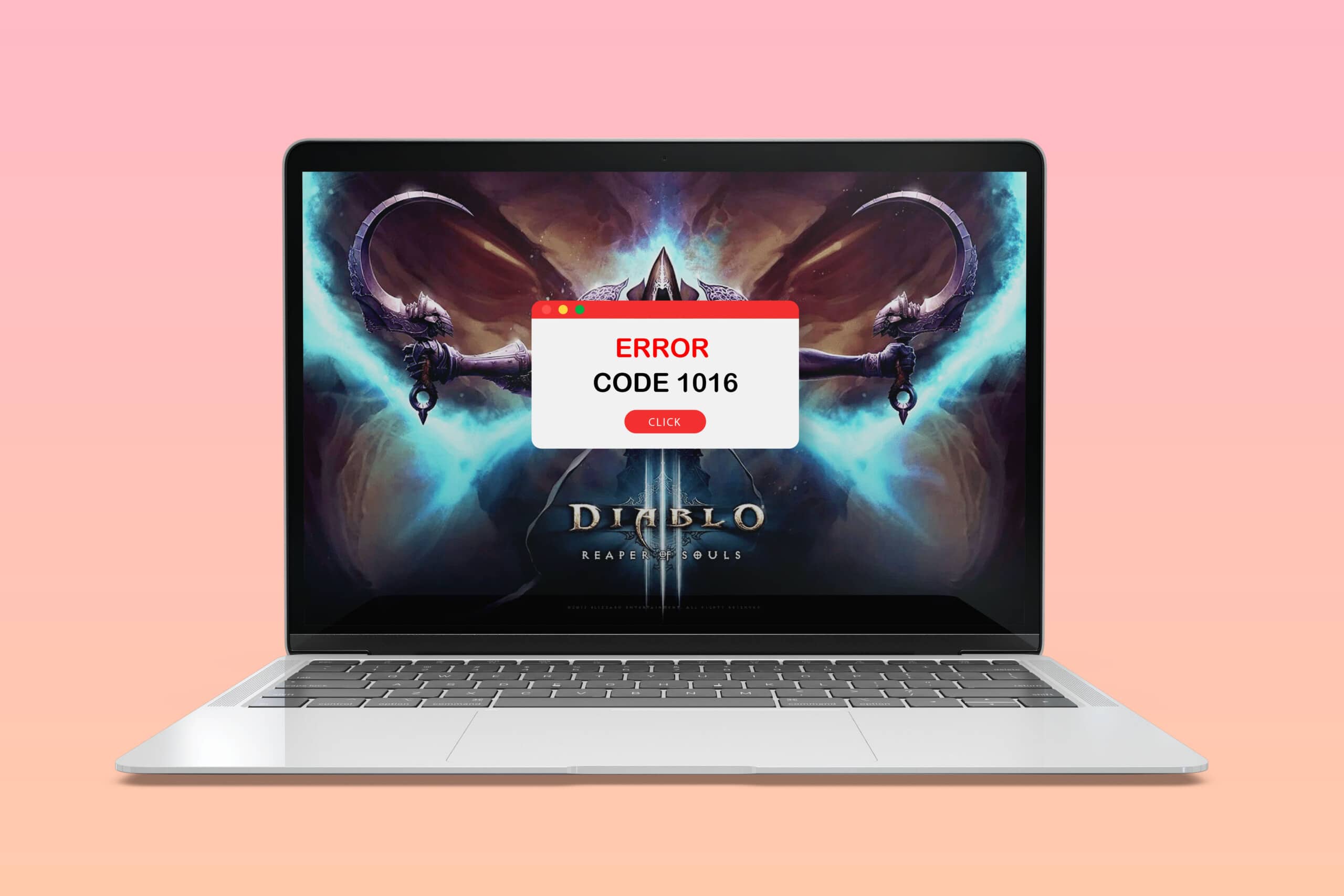
コンテンツ
- Windows10でDiablo3エラーコード1016を修正する方法
- 基本的なトラブルシューティング方法
- 方法1:互換モードでDiablo3を実行する
- 方法2:ゲーム内ファイルの整合性を確認する
- 方法3:VPNサーバーを使用する
- 方法4:IPアドレスを解放してDNSをフラッシュする
- 方法5:IPV6プロトコルを無効にする
- 方法6:アンチウイルスに例外を追加する
- 方法7:ウイルス対策を一時的に無効にする(該当する場合)
- 方法8:Diablo3を再インストールします
Windows10でDiablo3エラーコード1016を修正する方法
このDiablo3エラーにはいくつかの考えられる説明があります。 ただし、ユーザーのフィードバックに基づいて、最も一般的なものに焦点を当てます。
- IPアドレスに問題がある可能性があります。 それらはいくつかの有用な指示を使用して解決される可能性があり、インターネット接続で問題が発生し始めたらすぐに必要になります。
- IPv6は、Diablo3やその他のプログラムやゲームと互換性がないことがよくあります。
- ウイルス対策プログラムによって、ゲームの実行可能ファイルの実行が妨げられている可能性もあります。 ゲームをウイルス対策の例外リストに追加するだけで、この問題は解決します。
- 場合によっては、インターネット接続に問題がある可能性があります。
基本的なトラブルシューティング方法
最初にこれらの基本的なトラブルシューティング方法を試して、解決策をすばやく得ることができます。
- 速度テストを実行して、インターネット接続の速度と機能を調べる必要があります。
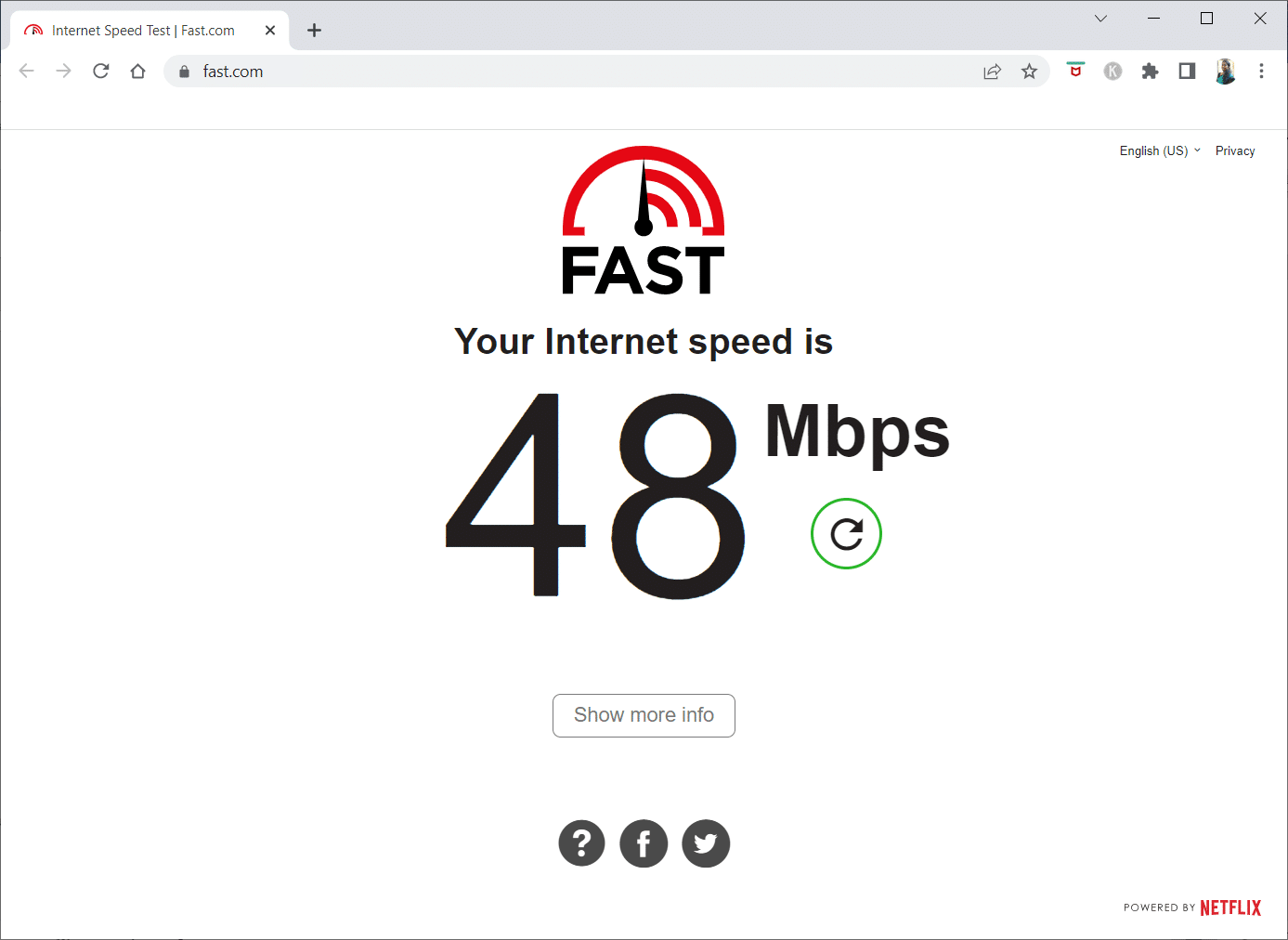
- また、いくつかのWebサイトにアクセスして、接続速度を確認することもできます。
- インターネット接続の問題を解決するには、ルーターを再起動してみてください。

- それでも問題が発生する場合は、問題が発生していないかどうかを確認してください。 DownDetectorは、Webサイトとサービスのステータスを追跡して、ステータスを確認できるようにします。
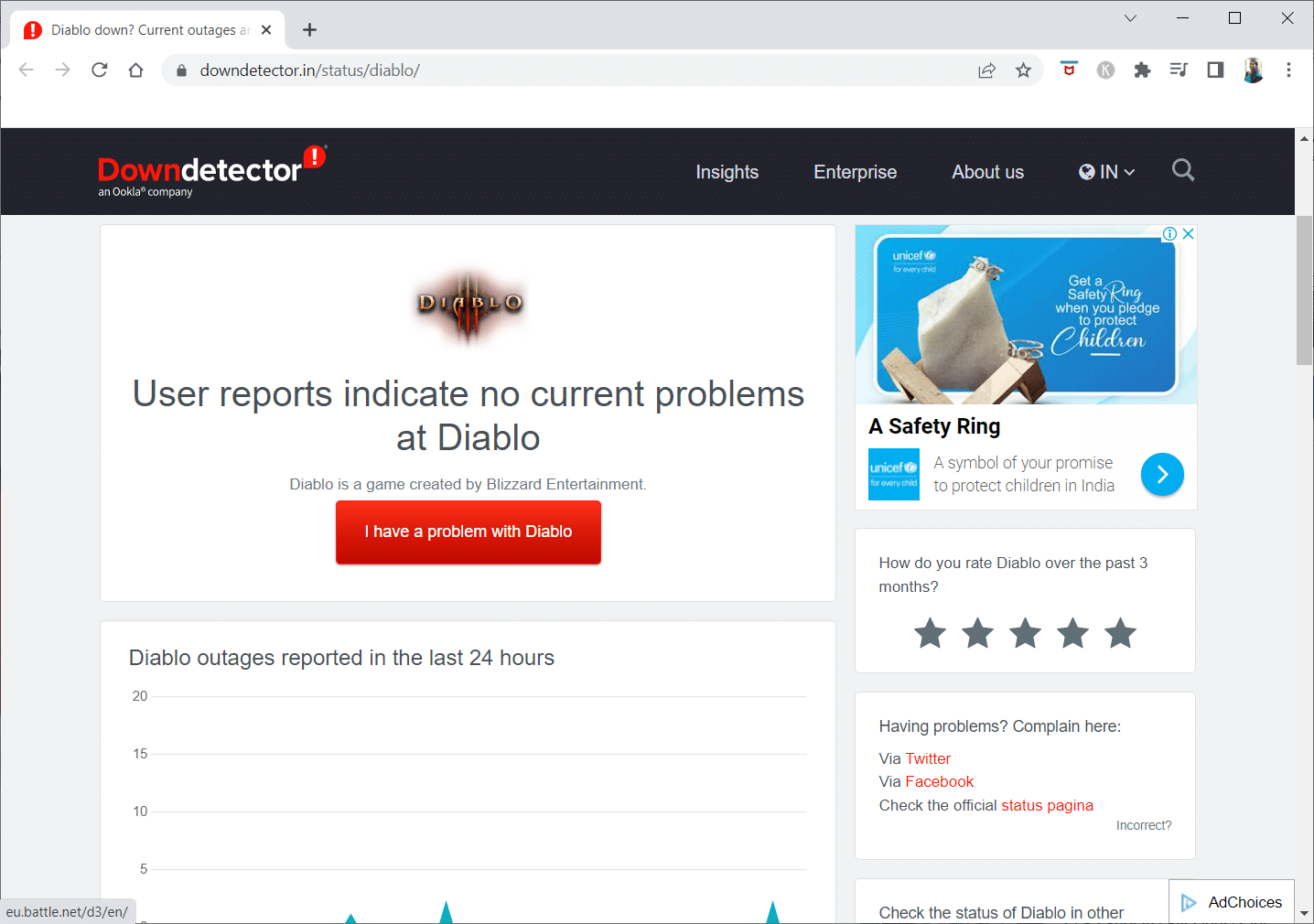
- また、TwitterやFacebookなどの公式フォーラムをチェックして、当局が問題を報告したかどうかを確認することもできます。
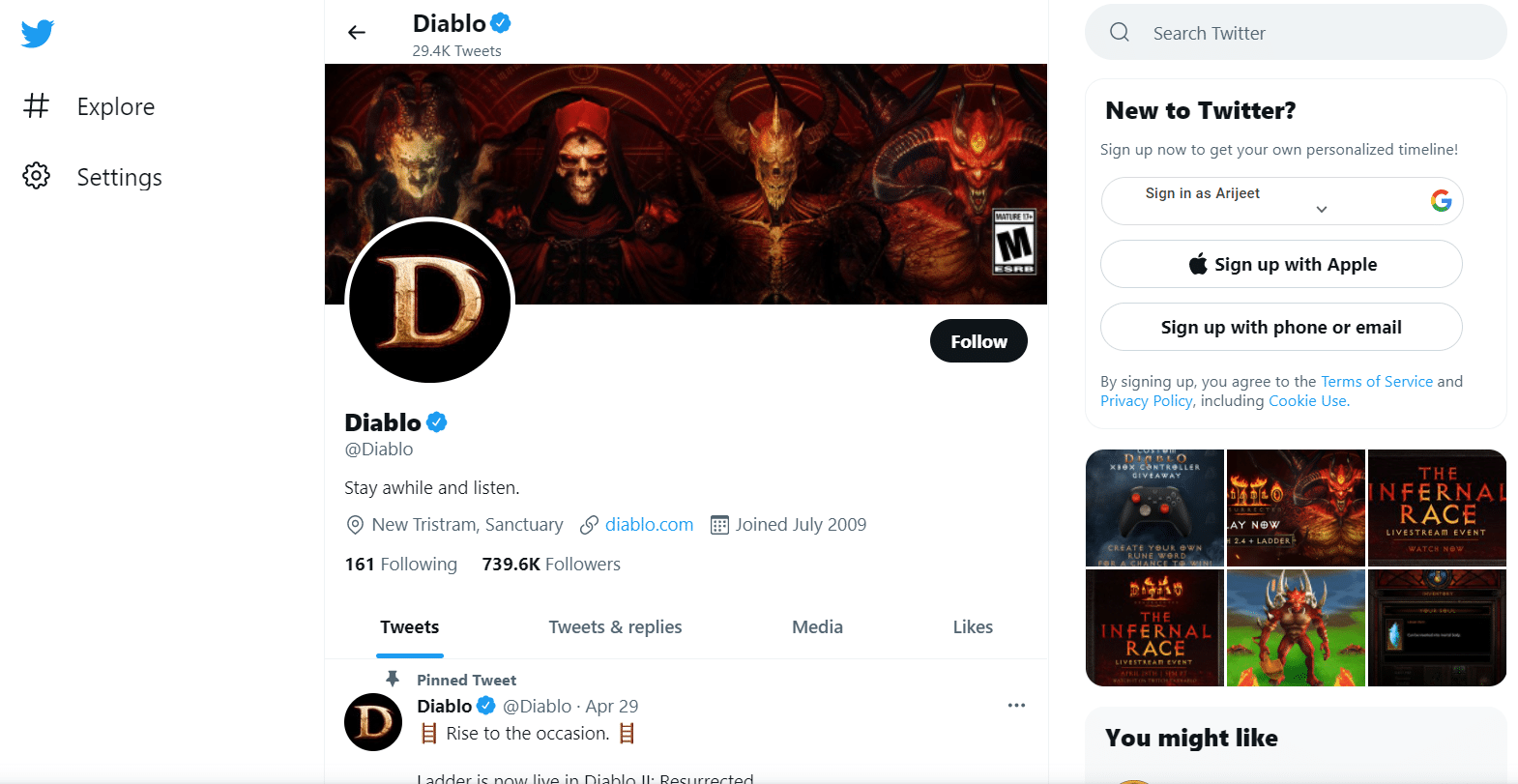
また読む:オーバーウォッチのクラッシュを修正する方法
方法1:互換モードでDiablo3を実行する
そのオペレーティングシステム用に開発されたWindows7の互換モードでDiablo3を実行してみてください。 正しく行うには、以下の手順に従って、Diablo3エラーコード1016を修正してください。
1. Windows + Dキーを同時に押して、デスクトップに移動します。
2.Battle.netアイコンを右クリックします。
3.[プロパティ]を選択します。
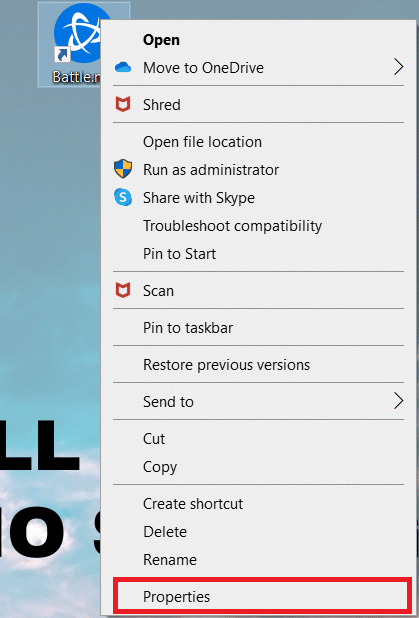
4.[互換性]タブに移動します。
5.次のオプションをチェックします。このプログラムを互換モードで実行します。
![[互換性]タブに移動します。 [互換モードでこのプログラムを実行する]オプションをオンにします。](/uploads/article/4542/BJtPuSQLtDhLYyRi.png)
6.ここで、ドロップダウンリストから[ Windows7 ]を選択します。
![ドロップダウンリストで[Windows7]を選択します](/uploads/article/4542/9mTRS9qH4PPFDlyg.png)
7. [適用] 、[ OK ]の順にクリックして、PCを再起動します。
方法2:ゲーム内ファイルの整合性を確認する
ゲームフォルダにゲームファイルまたはデータがない場合、この問題が発生する可能性があります。 これを解決するには、ゲームファイルの整合性を確認する必要があります。 以下の手順に従ってください。
1. Windowsキーを押し、 Battle.netと入力して、 Enterキーを押します。
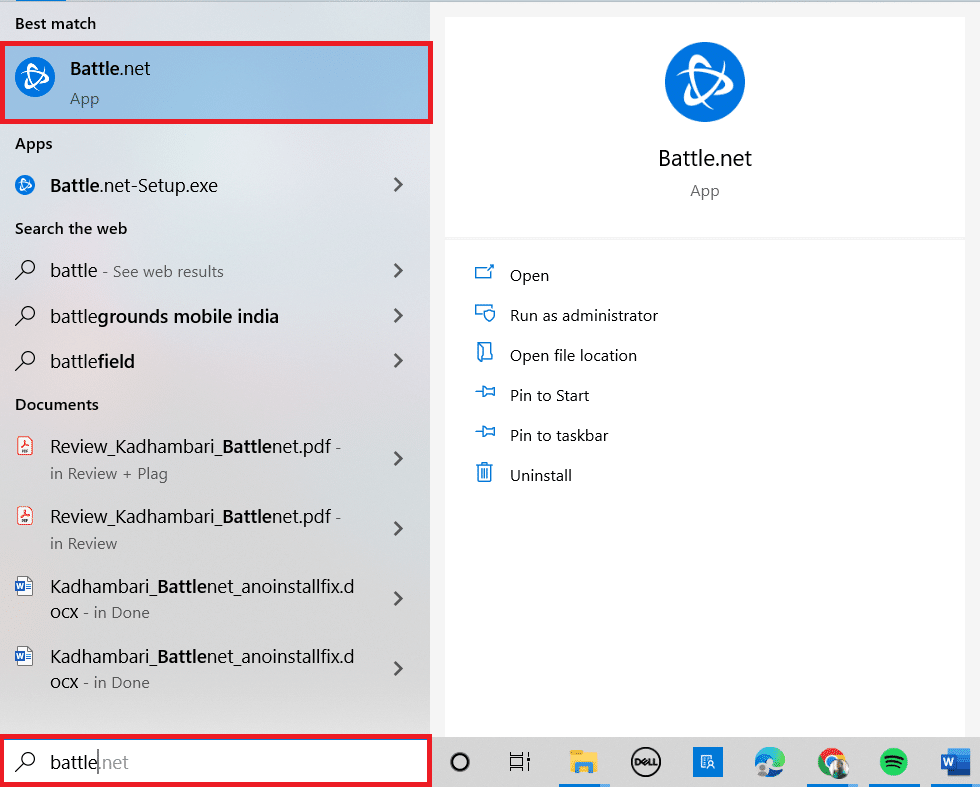
2.下の写真で強調表示されているDiablo3ゲームアイコンをクリックします。
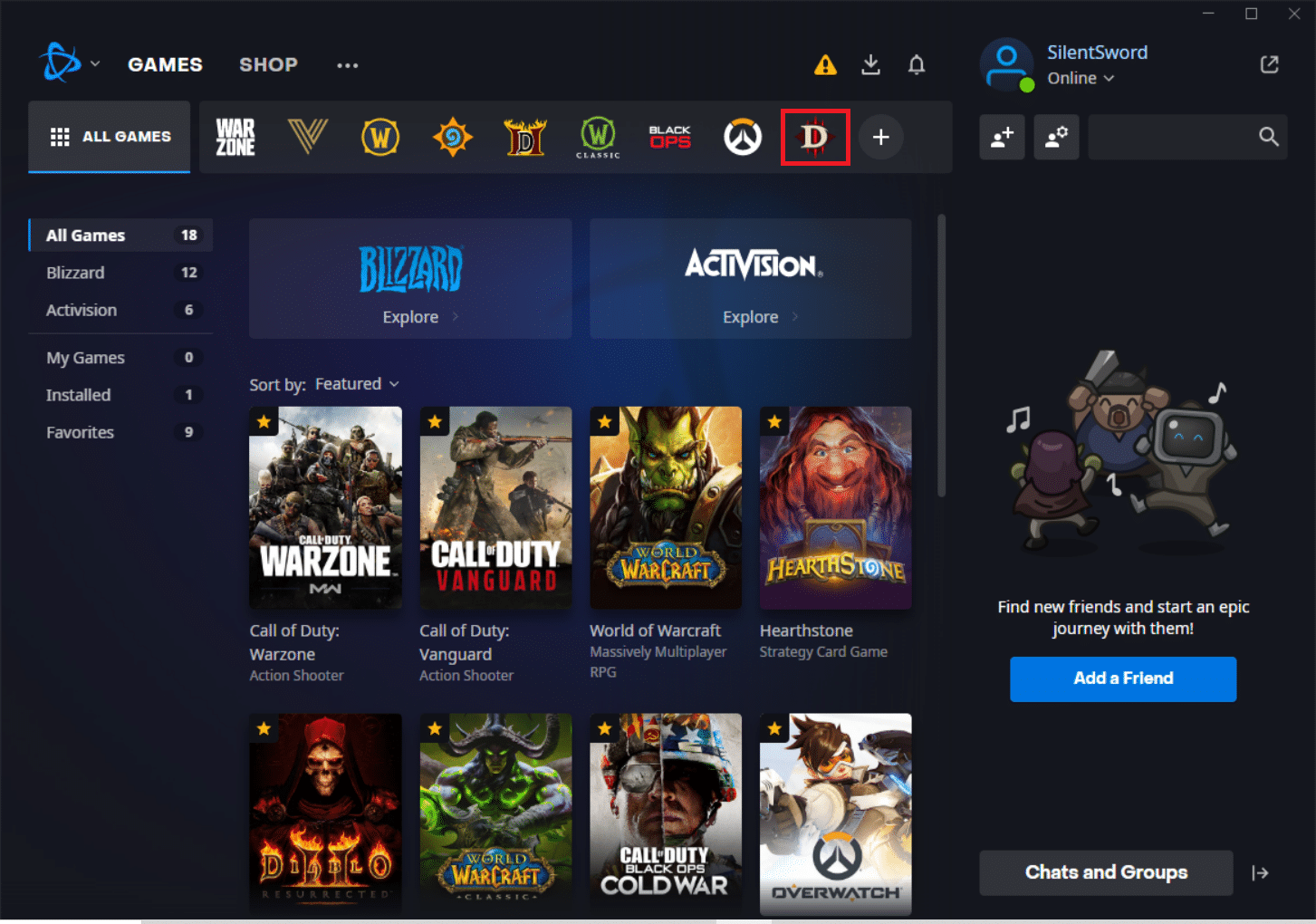
3.次に、[オプション](歯車のアイコン)をクリックします。
![[オプション]をクリックします。 Windows10でDiablo3エラーコード1016を修正](/uploads/article/4542/KuIVqJ2mCBUq4vyj.png)
4.[スキャンと修復]をクリックします。
![[スキャンして修復]をクリックします](/uploads/article/4542/cwhhQHJJr5Fyc5Si.png)
5.プロンプトで[スキャンの開始]をクリックします。
![プロンプトで[スキャンの開始]をクリックします。 Windows10でDiablo3エラーコード1016を修正](/uploads/article/4542/QO7FJaKuQoTKebCx.png)
6.ユーザーアカウント制御プロンプトで[はい]をクリックします(存在する場合)。
7.プロセスが完了するまで待ち、ゲームを再起動します。
また読む: Windows10で進行中のBlizzardの別のインストールを修正する
方法3:VPNサーバーを使用する
ISPまたは居住地に問題がある場合は、この問題が発生する可能性があります。 これを解決するには、VPNを使用してみてください。 それはあなたがあなたにオンラインでプライバシーを与えるのを助けます、そしてまたあなたは場所を変えることができます。 Windows 10でVPNをセットアップする方法に関するガイドを読み、手順に従います。
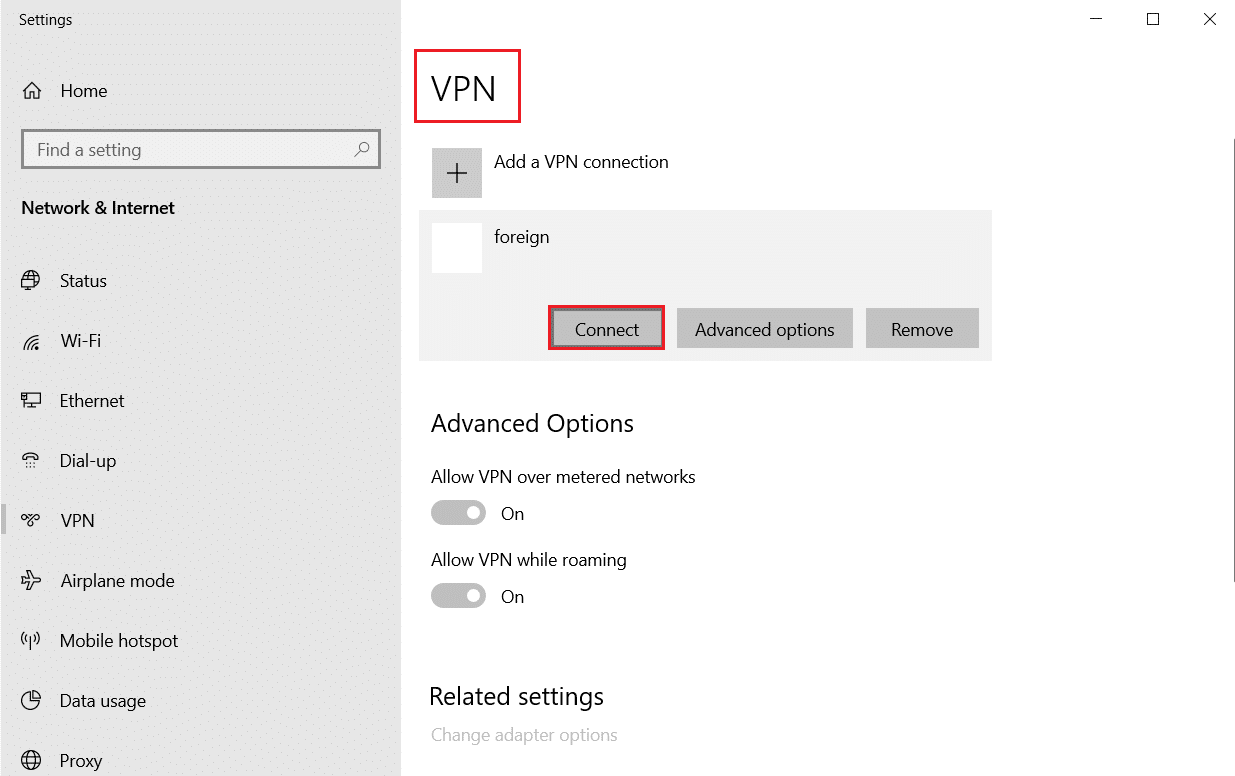
方法4:IPアドレスを解放してDNSをフラッシュする
便利なIP構成コマンドのセットは、IPアドレスと関連する設定の更新に役立つ場合があります。 この一連の手順はコマンドプロンプトで実行され、さまざまなインターネット接続の問題、特にゲームに関連する問題のトラブルシューティングに役立ちます。
1. Windowsキーを押し、コマンドプロンプトと入力して、[管理者として実行]をクリックします。
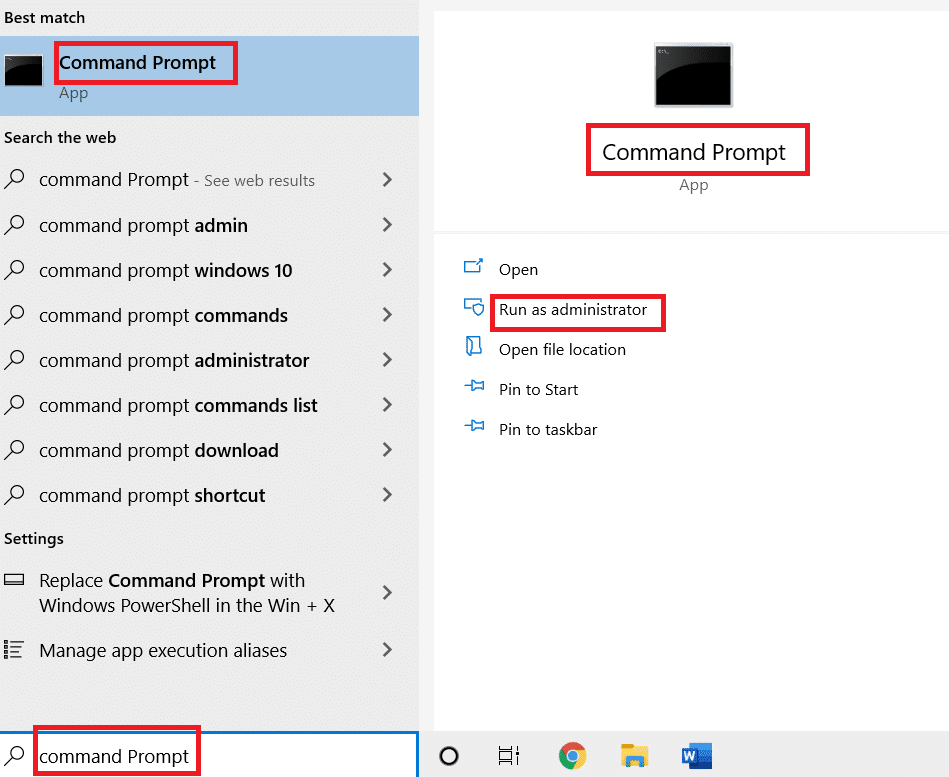
2.次のコマンドを入力し、それぞれの後にEnterキーを押します。
ipconfig / flushdns ipconfig / release ipconfig / release6 ipconfig / renew
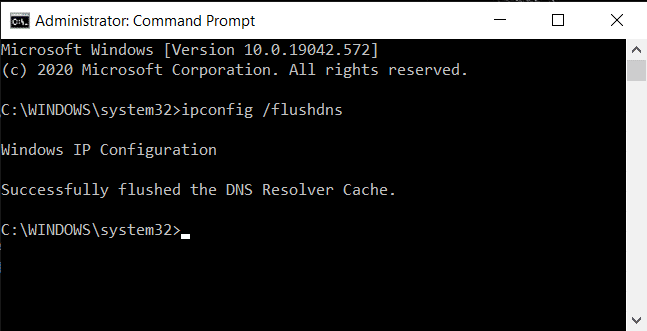
3. Diablo 3を再起動し、エラーコード1016Diablo3がまだ存在するかどうかを確認します。
また読む: ROGゲーミングセンターが機能しない問題を修正
方法5:IPV6プロトコルを無効にする
IPV6は、その利点にもかかわらず、古いゲームと互換性のない新しいインターネットプロトコルです。 これがエラーコード1016Diablo3の問題の原因である場合は、無効にしてみてください。 イーサネットとWi-Fiを切り替える場合は、それぞれについて同じ手順に従ってください。

1. Windows + Rキーを同時に押して、[実行]ダイアログボックスを起動します。
2.ここで、 ncpa.cplと入力し、 Enterキーを押してネットワーク接続を起動します。
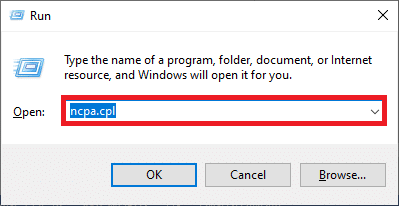
3.次に、アクティブなネットワークアダプタを右クリックし、図のように[プロパティ]をクリックします。
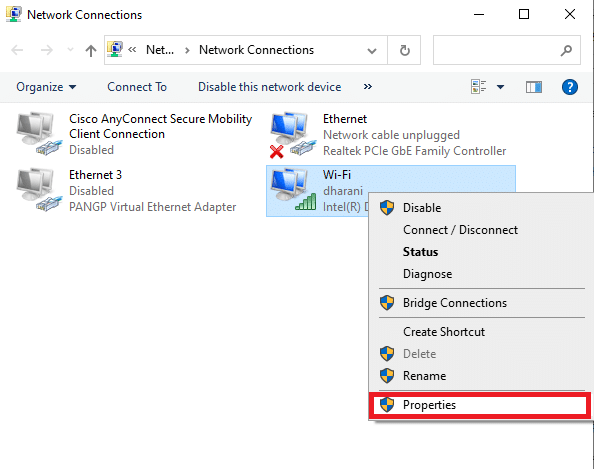
4.次に、以下に示すように、インターネットプロトコルバージョン6(TCP / IPv6)オプションのチェックを外します。
5.最後に、[ OK ]をクリックして変更を保存します。
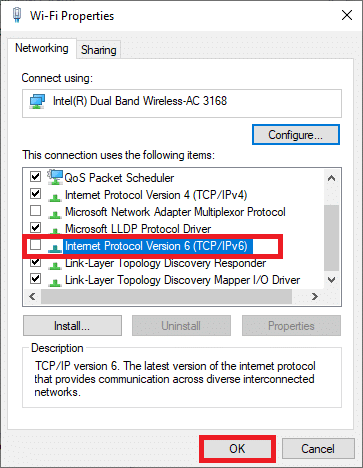
注:複数のネットワーク接続を使用している場合は、ナビゲートして、使用している接続を除くすべての追加接続を無効にし、問題が解決したかどうかを確認してください。
![次に、アダプタを右クリックして、[無効にする]オプションを選択します。 Windows10でDiablo3エラーコード1016を修正](/uploads/article/4542/m3xftCgoNLnkxkJc.png)
6.デバイスを再起動し、ゲームを再起動します。
方法6:アンチウイルスに例外を追加する
無料のウイルス対策プログラムがインストールされていると、Diablo 3実行可能ファイルがインターネットに接続したり、コンピューター上の特定のファイルにアクセスしたりできなくなる可能性があります。 この問題は、ゲームの実行可能ファイルをウイルス対策の除外リストに追加することで解決できる場合があります。
注:手順と手順は、ウイルス対策ソフトウェアによって異なる場合があります。 例としてマカフィーアンチウイルスを示しました。
1. Windowsキーを押し、 McAfee Antivirusと入力して、 Enterキーを押します。

2.[マイプロテクション]アイコンをクリックします。
![[マイ保護]アイコンをクリックします。 Windows10でDiablo3エラーコード1016を修正](/uploads/article/4542/qya5oA0Og8KOVwIo.png)
3.リアルタイムスキャンをクリックします。
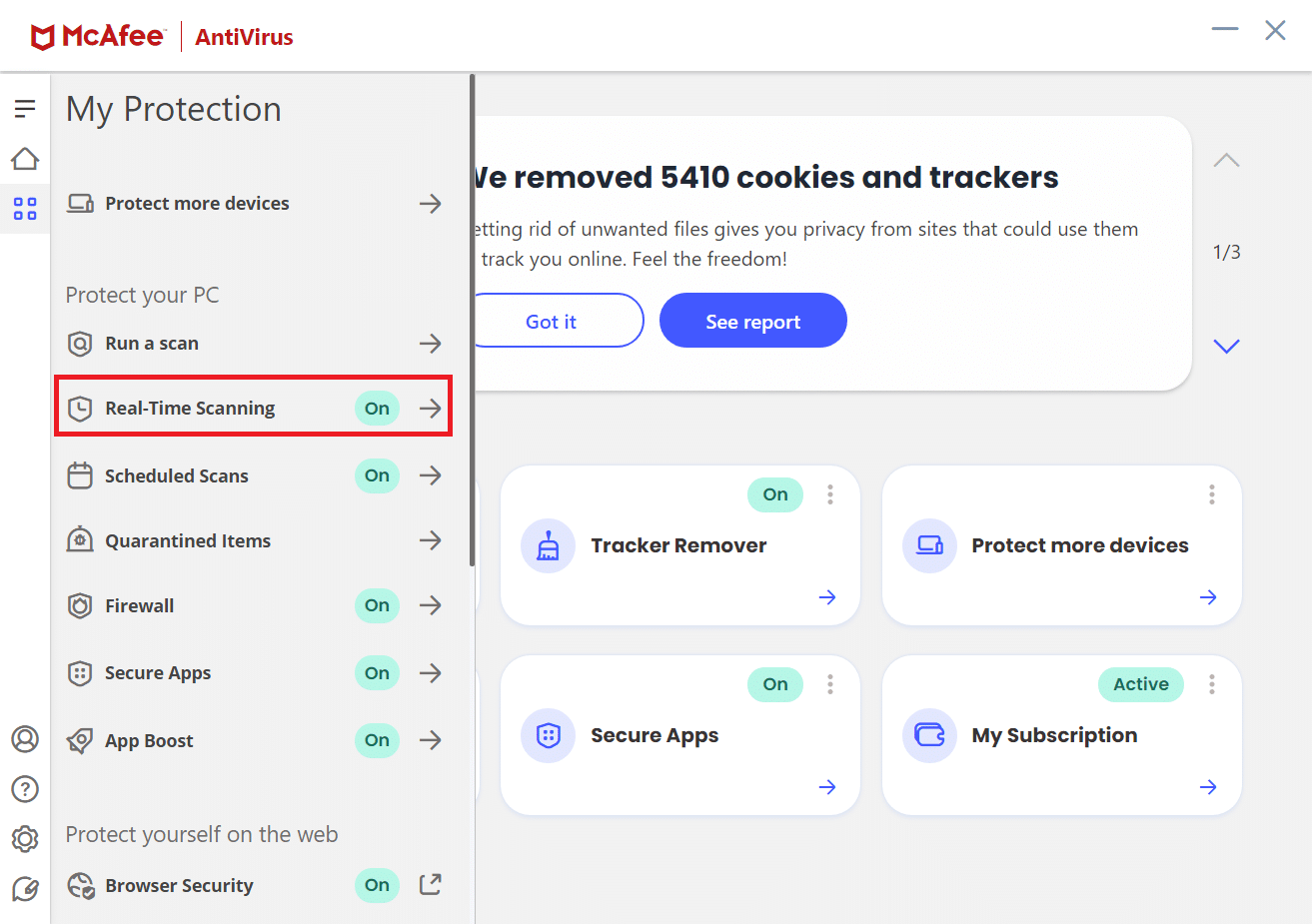
4.次に、[ファイルの追加]ボタンをクリックします。
![[ファイルの追加]ボタンをクリックします](/uploads/article/4542/9GZjy2Js2tOinYCp.png)
5.実行可能ファイルを参照してダブルクリックします。
注:場所を簡単に見つけるには、デスクトップ上のアプリケーションを右クリックします。 次に、[ファイルの場所を開く]を選択します。
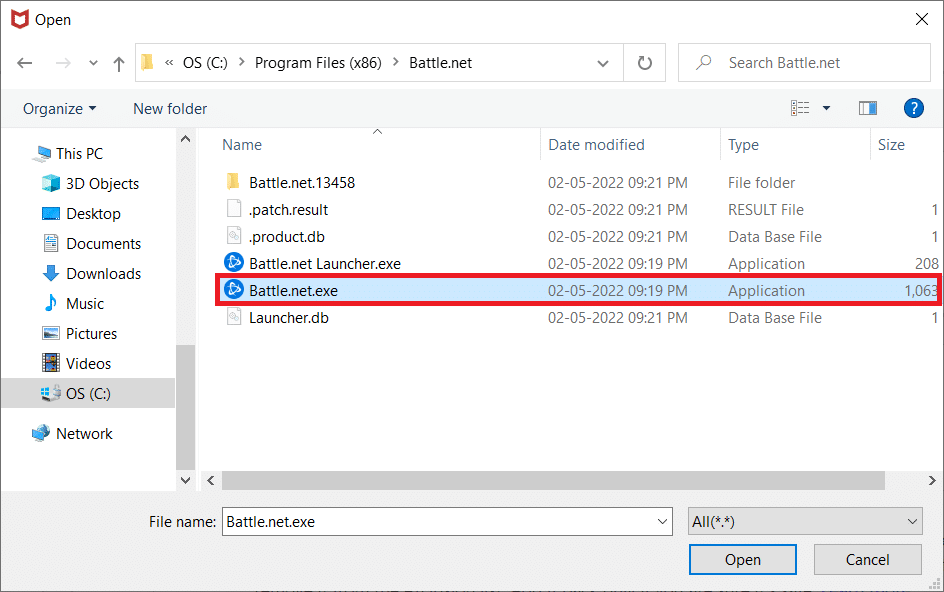
また読む:スターウォーズバトルフロント2が起動しない問題を修正
方法7:ウイルス対策を一時的に無効にする(該当する場合)
サードパーティのウイルス対策ソフトウェアがゲームの接続をブロックし、Diablo 3エラーコード1016番号1016が発生する場合があります。その結果、Diablo 3をプレイする前にウイルス対策ソフトウェアを非アクティブ化すると、問題が解決する場合があります。 Windows 10でウイルス対策を一時的に無効にする方法に関するガイドを読み、同じものを実装します。
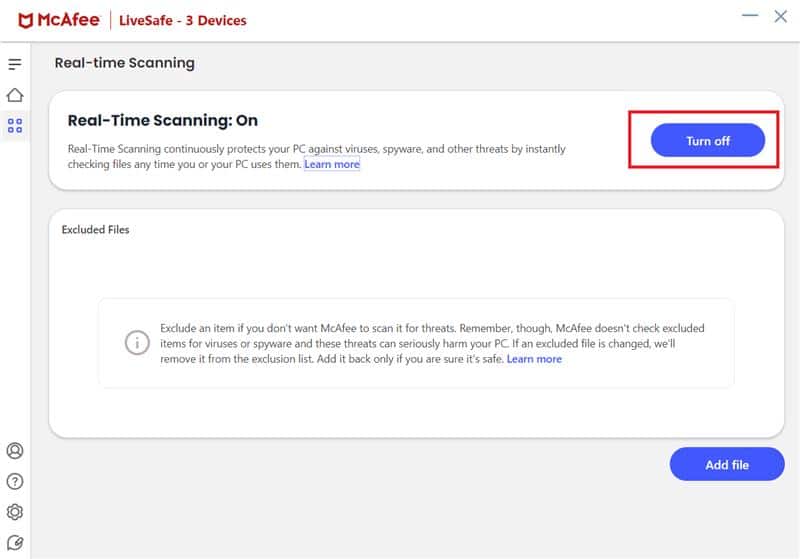
Diablo 3エラーコード1016が修正されたら、アンチウイルスをオンにすることをお勧めします。
方法8:Diablo3を再インストールします
インストールしたゲームファイルに不具合がある可能性があります。 したがって、問題を回避するためにゲームを再インストールすることをお勧めします。 以下の手順に従ってください。
1. Windowsキーを押し、 Battle.netと入力して、 Enterキーを押します。
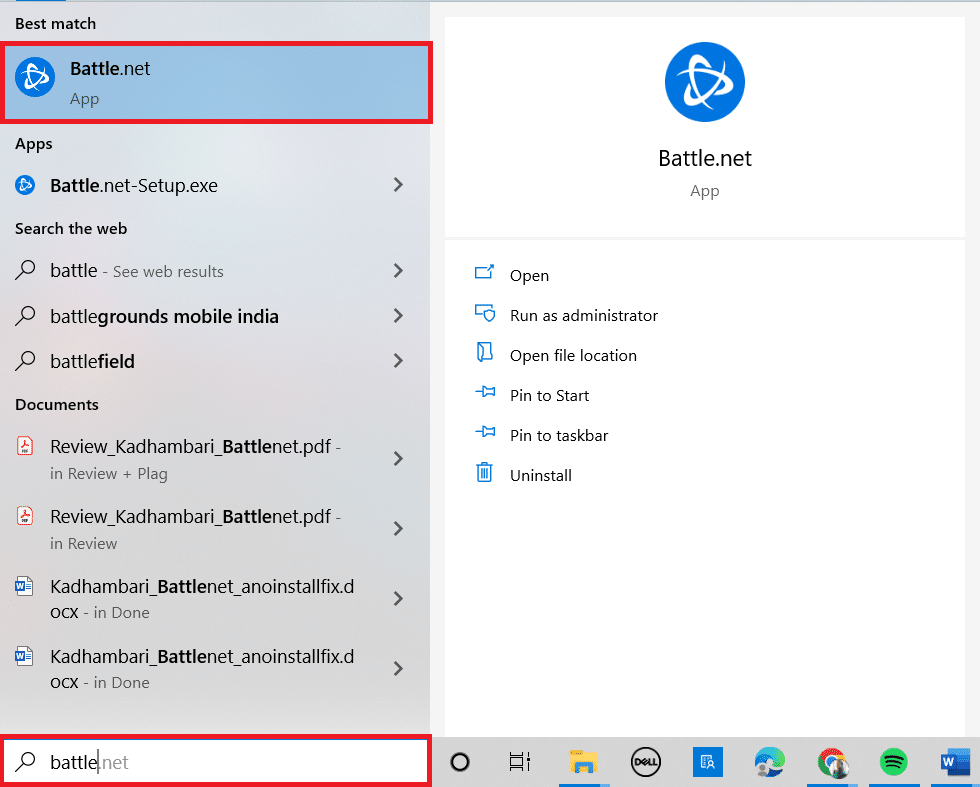
2.上部にあるDiablo3ゲームアイコンをクリックします。
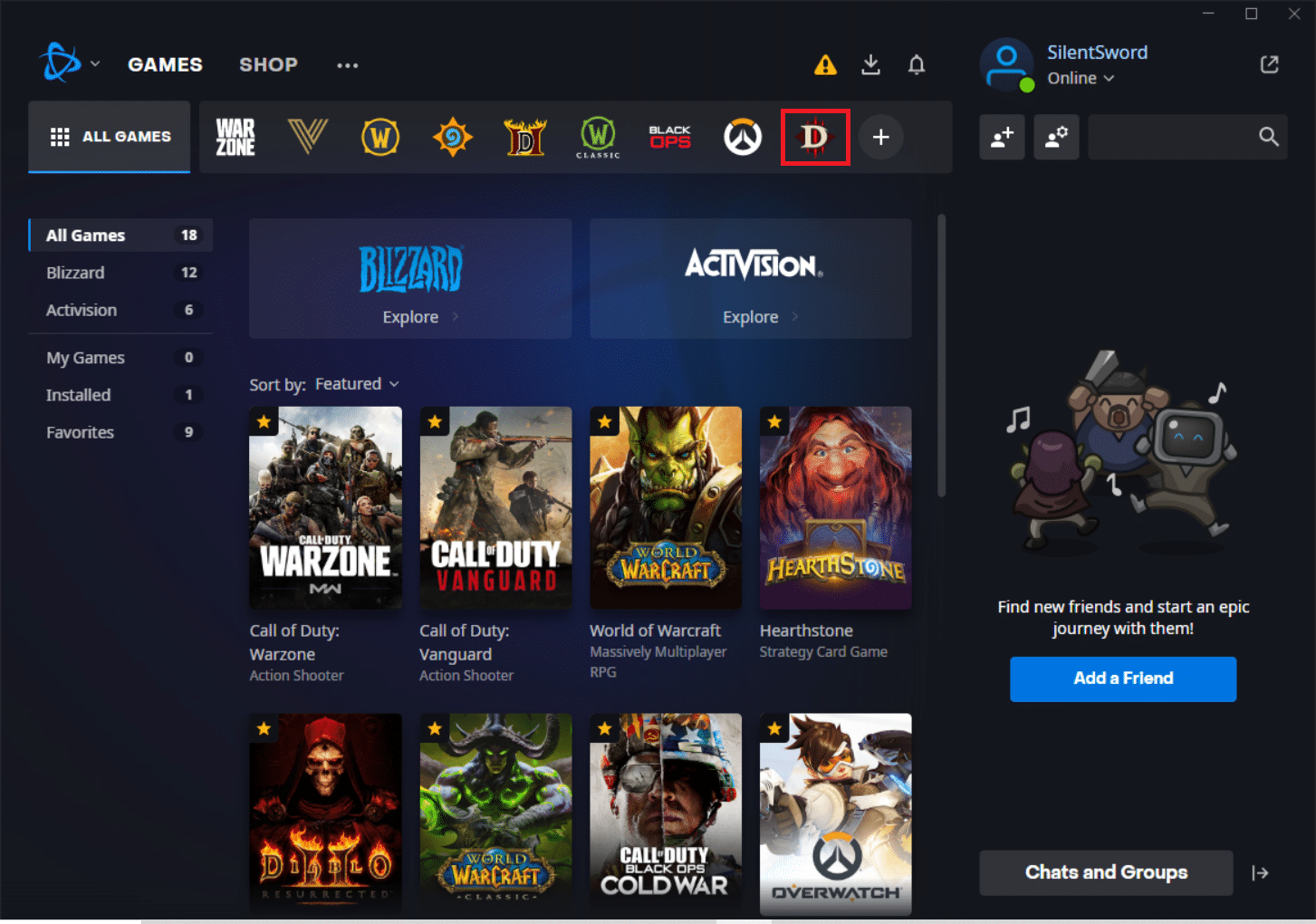
3.次に、[オプション](歯車のアイコン)をクリックします。
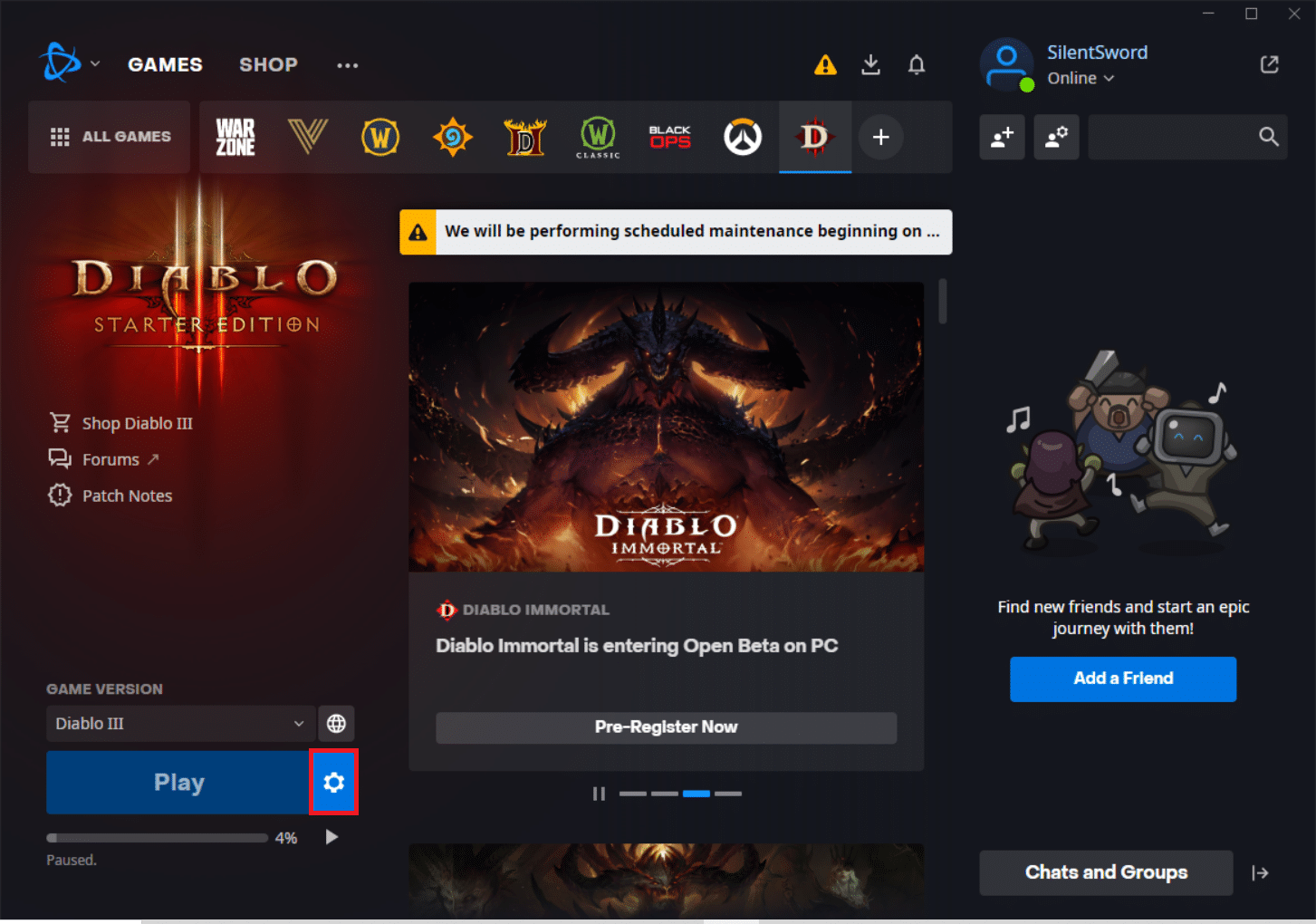
4.[アンインストール]をクリックします。
![[アンインストール]をクリックします。 Windows10でDiablo3エラーコード1016を修正](/uploads/article/4542/Nu0APwERolizmoeU.png)
5.次に、プロンプトで[はい、アンインストールします]をクリックします。
![プロンプトで[はい][アンインストール]をクリックします](/uploads/article/4542/GzTUviK8ba9Bf4cc.png)
6. [ユーザーアカウント制御]プロンプトで[はい]をクリックし、PCを再起動します。
7.もう一度、前に行ったようにBattle.netを開きます。
8.すべてのゲームをクリックします。
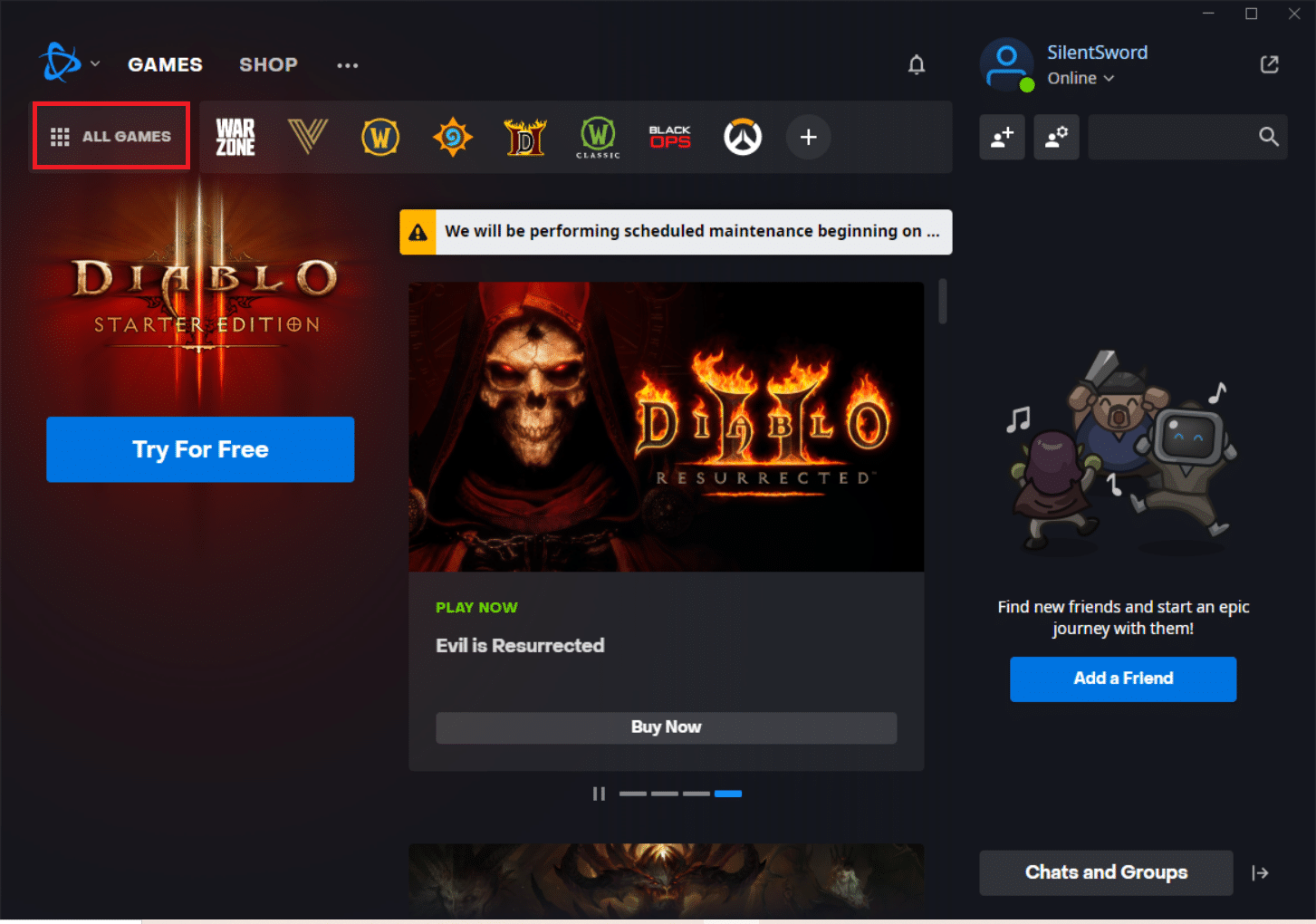
9. Diablo 3を下にスクロールして参照し、クリックします。
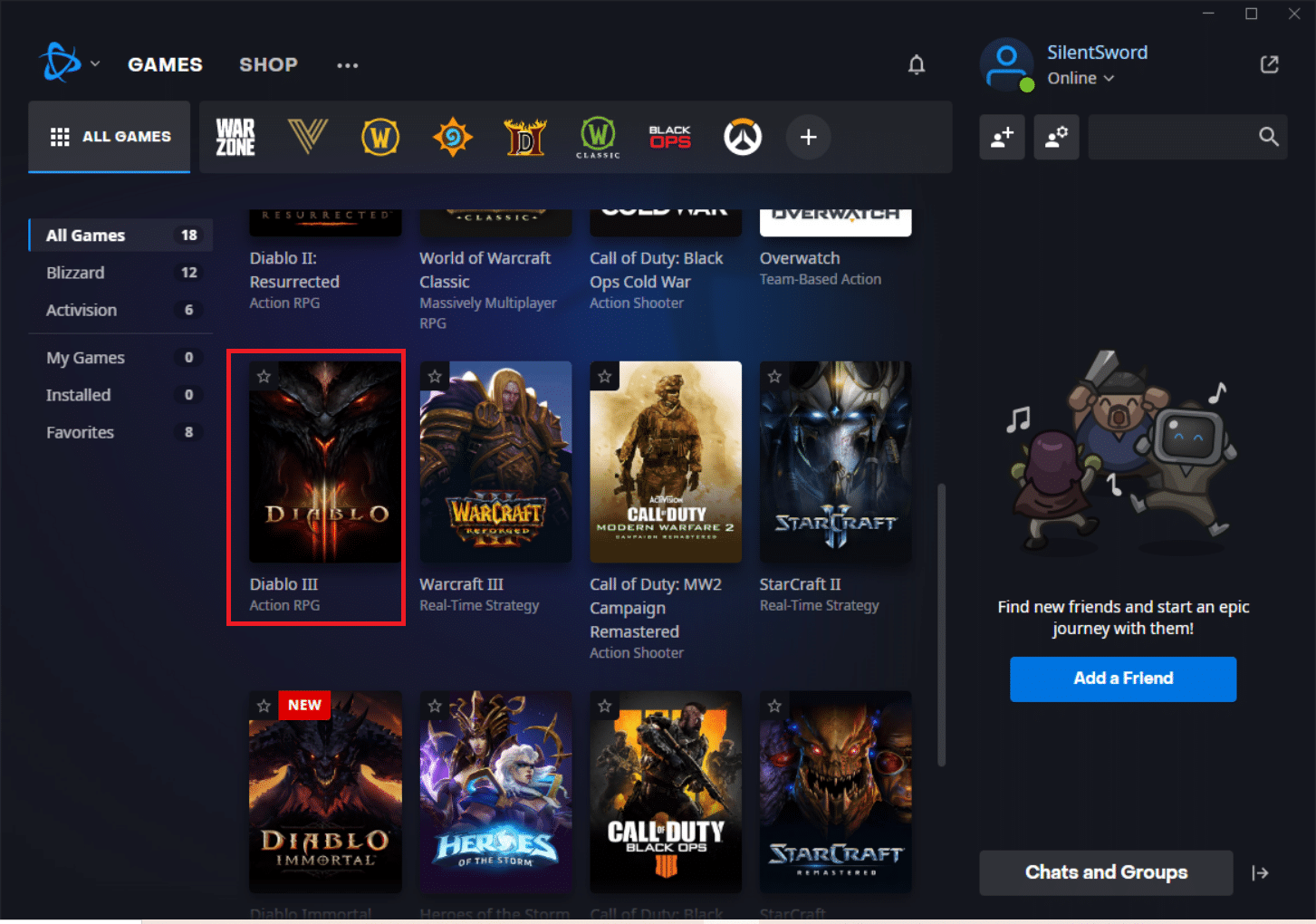
10.[無料で試す]ボタンをクリックします。
![[無料で試す]ボタンをクリックします](/uploads/article/4542/IDiI4LbHQQmuisfD.png)
11.次に、[インストールの開始]をクリックします。
![[インストールの開始]をクリックします。 Windows10でDiablo3エラーコード1016を修正](/uploads/article/4542/l5Vl8IlwPgfBhIeS.png)
13.ユーザーアカウント制御プロンプトで[はい]をクリックします。
14.ゲームがインストールされたら、ゲームをプレイして問題が解決するかどうかを確認します。
よくある質問(FAQ)
Q1。 ディアブロ3では、1016という数字はどういう意味ですか?
回答Diablo3は最もよく知られているPCRPGゲームの1つですが、 Blizzardがパッチを適用することを気にせず、ゲームが世界で最も優れたものの1つになるのを妨げるいくつかの欠陥があります。 1016エラーコードは、特定の救済策のない一般的なネットワーク切断障害です。
Q2。 ディアブロ2のバトルネットバージョンはありますか?
回答ディアブロIヘルファイア拡張を除いて、Battle.netは、拡張を含め、ディアブロ、スタークラフト、ディアブロII、WarCraft II Battle.net Edition、WarCraft III、スタークラフトII、およびディアブロIIIをサポートします。 StarCraft IIの登場により、ネットワークは徹底的に刷新されました。
おすすめされた:
- Twitterで機密コンテンツをオフにする方法
- InputMapperがDS4を排他的に開くことができなかった問題を修正
- ForzaHorizonFH5エラー0x803FB107を修正
- Windows10のFFXIVエラー90002を修正
この情報がお役に立てば幸いです。また、 Diablo3エラーコード1016の問題を解決できたことを願っています。 どのテクニックがあなたにとって最も有益だったかを教えてください。 ご不明な点やご意見がございましたら、以下のフォームをご利用ください。 また、次に学びたいことを教えてください。
